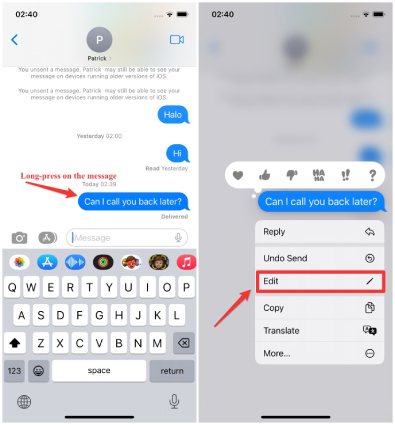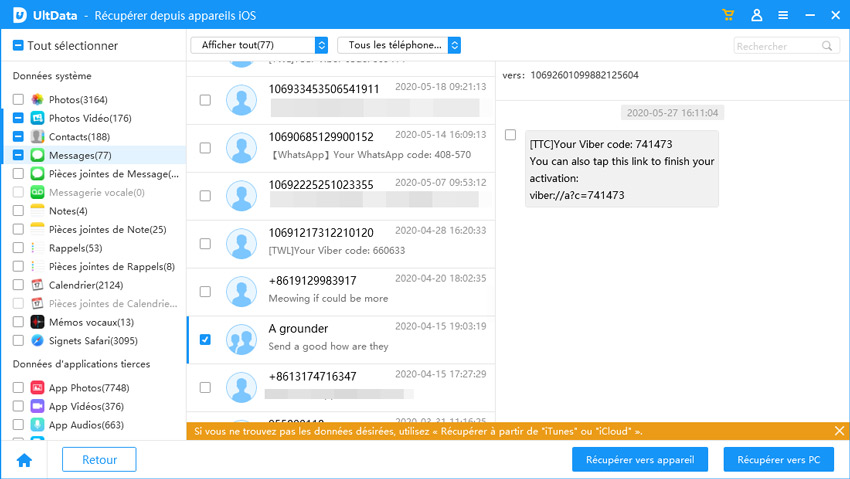Comment modifier/annuler l’envoi de messages sur iOS 17/16
Lors de la WWDC du 6 juin 2022, Apple a dévoilé son nouveau système d'exploitation iOS 16 et a présenté trois nouvelle fonctionnalités : modifier iMessage, annuler iMessage et marquer un iMessage comme non lu. Ces nouveautés permettront à iMessages de concurrencer d'autres applications, notamment WhatsApp et Telegram.
Si vous n'en savez pas à propos de nouveauté d'application Message sous iOS 16 : Annuler l'envoi d'un message, alors lisez bien ce qui va suivre. Nous vous expliquons en détail comment modifier des iMessages et comment annuler un message envoyé sur un iPhone iOS 16. De plus, nous vous fournirons également des solutions pour récupérer des messages texte supprimés sur votre iPhone.
- Partie 1 : Peut-on supprimer un SMS envoyé iPhone ?
- Partie 2 : Comment modifier un SMS envoyé iPhone sous iOS 17/16 ?
- Partie 3 : Comment annuler l’envoi d’un message sur iPhone avec iOS 17/16 ?
- Partie 4 : Comment marquer un message comme non lu sur iOS 17/16 ?
- FAQ sur les nouveautés d’application Messages sous iOS 17/16
- Conseil bonus : comment récupérer des messages supprimés sur iPhone ?
Partie 1 : Peut-on supprimer un SMS envoyé iPhone ?
Avant la sortie de la version iOS 16, il n'existait aucun moyen officiel pour les utilisateurs d'iPhone d'annuler un iMessage ou un message texte une fois transmis au destinataire. Cependant, avec la nouvelle mise à jour d'iOS 16, les mises à jour ont entrainé de grands changements, en offrant par exemple des options pour modifier et annuler un iMessage sur iPhone.
Désormais, les utilisateurs peuvent modifier ou annuler un message jusqu'à 15 minutes après l'avoir envoyé, ou récupérer des messages récemment supprimés jusqu'à 30 jours après leur suppression. De cette manière, Apple a clairement répondu à cette question qui était sur toutes les lèvres des utilisateurs: « Est-ce que iOS 16 permettra d'annuler des messages envoyés ? ».
Attention, cette évolution n'est disponible que pour les iMessages et les SMS n'auront pas cette option. Autrement dit, les utilisateurs pourront profiter de cette fonctionnalité sur les bulles bleues et rien ne changera pour les bulles vertes.
Retrouvez ci-dessous un guide complet pour apprendre à modifier les iMessages et tout découvrir sur la nouvelle fonction pour iPhone d’annulation des messages envoyés sous iOS 16.
Partie 2 : Comment modifier un SMS envoyé iPhone sous iOS 16 ?
Peut-on modifier un iMessage une fois envoyé ? Oui, c'est possible, mais vous devez d'abord mettre à jour votre iPhone vers iOS 16.
Ce système d’exploitation est actuellement disponible pour les développeurs et vous devez l’installer afin de profiter de la fonction de modification et de suppression des iMessages.
Découvrez comment télécharger et installer iOS 16 en suivant notre guide.
Une fois que vous avez téléchargé iOS 16, vous êtes prêt à suivre les étapes ci-dessous pour modifier des iMessages envoyés dans iOS 16 !
- Ouvrez l'application Messages et trouvez le message que vous souhaitez modifier.
Appuyez longuement sur le message jusqu'à ce qu'un menu s'affiche. Sélectionnez ensuite l'option « Modifier ».

- Effectuez maintenant vos modifications et appuyez sur la bulle bleue pour enregistrer les modifications.
Le message modifié sera marqué avec la notification « Modifié » sous la bulle du message et cela pour tous les personnes impliquées dans l’échange/la conversation.

Remarque : actuellement, seuls les messages envoyés dans les 15 dernières minutes peuvent être modifiés.
Partie 3 : Comment annuler l’envoi d’un message sur iPhone avec iOS 17/16 ?
C’est toujours ennuyeux d'envoyer un message à la mauvaise personne. Si vous avez envoyé des messages à un mauvais destinataire, il est encore temps de corriger l’erreur.
La fonction d’annulation et de suppression d’iMessage sur d'iOS 16 vous permet de « désenvoyer » un message jusqu'à 15 minutes après son acheminement.
Pour savoir comment annuler l’envoi d’un message sur iMessage, suivez simplement les étapes ci-dessous :
- Depuis iOS 16 sur votre iPhone, vous allez ouvrir l'application Messages.
- Localisez et appuyez longuement sur le message que vous souhaitez annuler.
- Lorsqu'un menu apparaît, cliquez sur l'option « Annuler l'envoi ».
- Le message que vous avez envoyé par erreur disparaîtra de la conversation.
Une fois que vous avez réussi à annuler l'envoi du message, vous verrez la notification « Vous avez annulé l’envoi d’un message ».

Il est important de garder à l'esprit que si la personne à qui vous avez envoyé un iMessage et annulé l'envoi n'est pas sous iOS 16, vous recevrez un avis indiquant qu'elle peut encore voir votre message. Si la personne qui a reçu le message original est sur iOS 16, elle recevra une alerte dans le fil de discussion indiquant qu'un message a été annulé.
Partie 4 : Comment marquer un message comme non lu sur iOS 17/16 ?
Le nouveau système d’exploitation iOS 16 permet non seulement de modifier et d'annuler les messages Apple envoyés, mais aussi de marquer les messages textes comme non lus.
Voici comment marquer des messages comme non lus depuis iOS 16 :
- Ouvrez l'application Messages.
- Localisez la liste des messages, choisissez le contact dont vous voulez marquer les conversations comme non lues.
Maintenant, faites glisser le message vers la droite pour le marquer comme non lu.

Votre message est mentionné comme non lus. Vous pouvez également vérifier la conversation concernée dans la catégorie des messages non lus.
FAQ sur les nouveautés d’application Messages sur iOS 17/16
Q1 : La suppression d'un texte sur iMessage entraîne-t-elle son annulation
Les utilisateurs d'iMessage peuvent supprimer/effacer les messages, mais cela n’annulera pas l’envoi aux destinataires, à moins bien sur, que vous ne sélectionniez l'option Annuler l'envoi. Cela signifie que le message que vous supprimez ou plutôt effacez sera retiré uniquement du côté de l'expéditeur. Effacer un message et annuler un message sont deux choses différentes.
Q2 : Serez-vous averti si l'expéditeur modifie ou annule un iMessage ?
Oui, toutes les personnes concernées par une conversation seront informées qu'un message a été modifié ou annulé. De plus, Apple signalera à l'expéditeur que le destinataire peut encore voir le message original s'il utilise une ancienne version d'iOS.
Q3:Comment empêcher l'envoi d'un message ?
Pour annuler l'envoi d'un iMessage avant sa livraison, vous pouvez déconnecter votre téléphone de du réseau ou activer le mode Avion le plus rapidement possible avant que la progression de la barre bleue se termine.
Conseil bonus : comment récupérer des messages supprimés sur iPhone ?
Lorsque vous utilisez la fonction pour désenvoyer un iMessage sur iOS 16, que se passe-t-il si vous supprimez des messages importants ? Comment récupérer les messages supprimés de votre iPhone ?
Pour vous aider à récupérer des messages supprimés de votre iPhone, nous vous recommandons d'utiliser Tenorshare UltData, un outil de récupération de données iOS qui peut rapidement récupérer des photos, des contacts, des appels, des messages et bien plus encore, supprimés de façon permanente sur l'iPhone.
Voici le processus à suivre pour récupérer des messages effacés sur votre iPhone :
Téléchargez et lancez l'application. Cliquez sur l'option « Récupérer depuis appareils iOS ».

Connectez votre iPhone à l’ordinateur et laissez-le détecter votre appareil iOS. Si votre appareil iOS est bloqué, vous pouvez utiliser l'option de mode de récupération pour résoudre le problème.

Une fois que le mobile a détecté votre appareil, vous verrez différentes options sur l'écran. Cochez « Messages & Pièces jointes » que vous voulez récupérer et cliquez sur l'option « Analyser ».

Vous pouvez prévisualiser vos messages effacés, puis, sélectionnez vos messages à récupérer. Une fois la sélection effectuée, cliquez sur l'option « Récupérer vers PC ».

En quelques secondes, vos messages textes supprimés seront récupérés sur votre iPhone !

Conclusion
La fonctionnalité d’annulation d’envoi d’iMessages sur iOS 17/16 est une mise à jour majeure pour les utilisateurs d'Apple qui demandent ce changement depuis des années.
Dans ce guide et article, nous avons tout expliqué sur la modification des messages iOS 17/16 et sur la façon d’annuler l’envoi d’un message sur l'iPhone.
Aussi, dans le cas où vous voudriez récupérer des messages pendant le processus d'annulation d'envoi, nous vous suggérons fortement de télécharger Tenorshare UltData - Récupération données iPhone. Ce logiciel puissant aide à récupérer les messages rapidement. Vous pouvez également l’utiliser pour récupérer des photos, des contacts, et bien plus encore.
- Retrouver 35+ types de fichiers (SMS, photos, vidéos, contacts, WhatsApp, etc.)
- Logiciel N°1 pour extraire toutes les données d'une copie de sauvgearde iCloud
- Récupérer vos données d'iPhone/iPad/iPod désirées. Logiciel intuitif, facile à utiliser.
- Sauvegarder, restaurer des messages WhatsApp, LINE, Kik, Viber, WeChat.
- Compatible avec les dernières versions d'iOS 18 et d'iPhone 16/Plus/Pro/Pro Max.
- Tenorshare 4uKey permet de supprimer le code d'accès au temps d'écran sans perte de données.
- Tenorshare New Release : iAnyGo - Changer la position GPS sur iPhone/iPad/Android en un seul clic.
- Tenorshare 4MeKey : Supprimer le verrouillage d'activation iCloud sans mot de passe/identifiant Apple. [Compatible avec iOS 16.7]

Tenorshare UltData
Meilleur Logiciel de Récupération de Données pour iPhone
Taux de Récupération de Données le Plus Élevé